今回は、生徒の方が更新プログラムの表示のまま動かなくなってしまったパソコンをご持参されたので、対応の経緯を残しておきたいと思います。
お預かりしたパソコンは、この画面のまま動かなくなってしまったそうです

わたしもお預かりしてから、しばらくこのまま様子を見ていましたが、一向に進む気配がありません。
生徒の方のパソコンについて
Windows8.1 富士通製のノートパソコン
しばらく使っていなかったが、年賀状作成のため久し振りに電源を入れたところ、更新が始まったそうです。
(どのくらいの期間使っていなかったかは不明)
強制終了を行う
半日間このまま様子を見ましたが、更新が進む様子がなかったため
強制終了することにしました。
富士通製のノートパソコンでは、強制終了は電源ボタンを長押し(10秒ほど押したままにする)することで行えます。
強制終了したのち、改めて電源を入れたところ更新プログラムが再度行われ、数分のうちに終了しました。
それから問題なくパソコンを使うことができています。
お使いのパソコン・スマートフォン・タブレットの強制終了方法を知る
トラブルはどなたにも起こる可能性があるため、強制終了の方法を事前にしておくと安心です。とくにスマートフォンは機種ごとに終了方法が大きく違うため、メーカーサイトなどで確認しておくと安心です。
その際、「機種名 強制終了」と検索してみてください。
近年では、メーカー以外に個人でも使い方をまとめているWEBサイトが増えてきました。中にはメーカーより詳しく掲載しているケースも少なくありません。
様々なWEBサイトを見ることで、多くの知識を得ることができるはずです。
今回は、Windows更新プログラムが進まなくなってしまった場合の対処方法をお伝えいたしました。
更新プログラムについて、詳しく知りたい方はこちらもお読みください。
シニアのパソコン.comはブログ村のランキングに参加しています
この記事が役に立った!と感じてくださったら、ぜひ下のバナーをクリックしてください

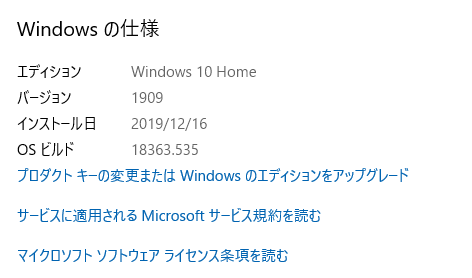


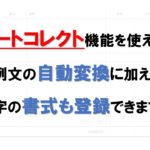
















コメントを残す